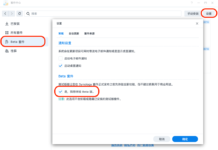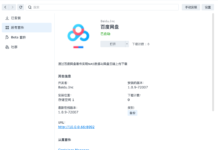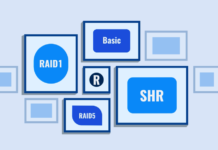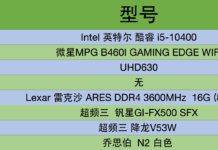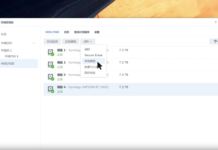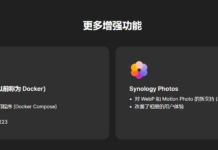極空間硬碟擴展櫃A4重裝上市 1099元支持最高88TB容量
快科技4月10日消息,今天,極空間私有雲發布了新硬碟擴展櫃A4(以下簡稱:新A4),並已在電商平台正式上架銷售,發售價僅1099元。
據了解,新A4大幅提升了產品工藝和靜音減震能力,四盤位設計最高支持88TB容量,並且支持eSATA和USB Type-C兩種連接方式。
新A4也藉此成為以低廉價格組建超大存儲空間的優質解決方案,對於有大量存儲需求的用戶來說無疑是一個重磅好消息
在外觀上,新A4與極空間私有雲熱銷機型Z4Pro相似,同樣採用高品質航空級合金材質。
最多支持四塊硬碟,單盤最大支持22TB,可組建高達88TB的超大存儲空間,足以容納百萬張高解析度照片或上萬部高清電影。
同時新A4內部結構實現了全面升級優化:硬碟與機身軟連接,極大減少震動傳遞;懸浮式硬碟架和多處矽膠減震隔離;硬碟架配合寬大拉手和高品質滑軌更方便硬碟裝卸。
新A4還有專屬風道設計,增強通風量的同時控制住風噪,即使是酷暑時節,也不必擔心高溫對硬碟造成損壞,保障數據安全,更不會被噪音打擾。
多種連接方式也是新A4的一大優勢,它不但支持eSATA接口,配合極空間私有雲機型享受到幾乎和內置硬碟一致的極影視、極相冊、極音樂、硬碟SMART監控、溫度監控、繁忙度監控等服務。
更提供Type-C接口作為“超級大U盤”模式使用,使用前無需格式化硬碟,保留全部數據,即插即用,支持連接更多種類的設備,極大的擴展了使用場景。
目前,新A4的發售價僅為1099元,對於所有曾經購買過極空間私有雲的用戶,還可享受899元的專屬優惠價。
伴隨著新A4的上市,極空間還特別推出了一系列套裝組合,用更優惠的價格幫助用戶組建屬於自己的超大私有雲空間。
來源:快科技
華為家庭存儲亮相AWE 2024:華為手機擴容神器引熱議
一年一度,萬眾矚目。2024年中國家電及消費電子博覽會(簡稱:AWE 2024)於3月14日至17日在上海新國際博覽中心舉辦。作為全球三大家電及消費電子展之一,AWE2024為各大科技企業的最新技術和旗艦產品,提供了匯聚全球視線的頂尖舞台。據悉,本屆AWE以“智能科技,創享生活”為主題,集中展示智能科技、智慧場景和創新產品,引領家電與消費電子產業的發展趨勢和消費方向。
作為AWE 2024的核心參展商,華為將利用超1500㎡的超大展區展示其在智能家居領域的最新“黑科技”和產品,搜狐公司董事局主席、執行長兼創始人張朝陽也於3月14日現身華為全屋智能展台。華為智能家居生態下的家用NAS產品——華為家庭存儲也在 AWE 2024上亮相華為品牌展區,引起了眾多參會嘉賓和消費者的關注。
近年來,隨著人們對照片清晰度的需求提升,人均數字資產正在呈幾何級數上漲。與此同時,中國智能家居市場規模不斷擴大,智慧生活無處不在。無論是個人還是家庭,對數據空間、便捷體驗、安全存儲的需求都在高漲,一款能夠匹配家庭帶娃、辦公應用、休閒娛樂等多種場景的家庭NAS已經成為消費者智慧生活及工作的必選項。
憑借超強的存儲技術、AI智慧能力與HarmonyOS特性,華為家庭存儲真正實現了“取得便捷,存得安全”,完美解決了家庭各個成員的數據存儲需求。它的出現一舉解決了移動設備空間不足、跨端訪問復雜、照片難以查找,隱私難以保障等數據存儲的痛點。而華為家庭存儲的參展,無疑也進一步彰顯了AWE作為家電及消費電子行業領軍展會的價值與高度。
華為手機的擴容神器:一碰擴容 至高可達16TB
如今,手機存儲空間有高達512GB,甚至到1TB、2TB的規格,都仍容納不下用戶在手機里存儲大量的高清照片、視頻、聊天記錄。許多用戶的手機用了沒多久,就出現了手機存儲空間告急的情況。但華為家庭存儲的出現,無疑能幫你輕松緩解手機存儲焦慮。
華為家庭存儲內置雙硬碟位,官方版本包括無盤版、4TB版(2TB+2TB)及16TB版(8TB+8TB)三種硬碟規格,可以實現手機/平板的輕松擴容。如果官方版本不足以滿足你的擴容需求,也可以通過自行替換44TB(22TB*2)規格的硬碟,提升存儲空間容量,可以說是華為手機的擴容神器。
以華為手機為例,當手機與華為家庭存儲在同一區域網下,用戶將手機靠近華為家庭存儲NFC區域,輕輕一碰便可通過快捷彈窗完成設備綁定,擴容空間至高可達16TB,再也不用擔心收到“存儲空間已滿”的提示了,可以說是華為手機的擴容神器。而非華為手機用戶也不用擔心,只需要下載智慧生活app,也能輕松享受華為家庭存儲帶來的便捷存儲服務。
全家人的數據收納箱!老人小孩都會用 會用手機就能用輕松上手
和傳統NAS相比,華為家庭存儲的顯著優勢之一就是非常容易上手,省去了一系列的系統搭建和設置流程。可以說只要會用手機,就能用好華為家庭存儲。
每台華為家庭存儲至多支持16個帳號登陸,不同帳號既擁有自己的“私人空間”,也有用於文件共享的“公共空間”,無論是私人數據或是共享數據的存取與分享,都很便捷、安全,就像全家人的數據收納箱。
AI相冊、智慧搜索:家用NAS搜圖、搜視頻從未如此好用
在傳統NAS里存入海量數據之後,找數據就成了難題。比如,寶媽如何快速地找海量相冊中寶寶的照片?
而華為家庭存儲的AI相冊和智慧搜索功能就能很好地解決這個難題。華為家庭存儲的AI相冊能夠將照片、視頻通過人物、時間、地點等多維度,自動整理生成專屬相冊,不必費時整理雜亂的照片;而寶寶相冊功能則是將寶寶的照片以時間軸的形式呈現,尤其適合寶媽記錄寶寶成長經歷。
通過AI引擎的強大的計算推理能力,藉助OCR技術(光學字符識別),華為家庭存儲支持智慧搜索,能夠對照片精準分類及推薦,實現了圖片搜索秒級呈現。為了方便用戶搜索,華為家庭存儲首創自然語義搜索,用戶可以輸入簡單描述性的句子搜索圖片、視頻、文件等資料,10分鍾以內的短視頻也可以搜索到,再也不必從海量照片中費力翻找想要的內容了。
HarmonyOS分布式訪問:有效提升辦公效率
相比傳統NAS,華為家庭存儲另一大顯著優勢就是HarmonyOS分布式訪問,支持用戶進行遠程管理和訪問。
基於HarmonyOS的分布式訪問能力,無論是通過PC還是PAD,用戶都能通過登錄帳號隨時隨地在家庭存儲中在找到需要的資料文件,甚至在差旅途中也能用手機繼續編輯,大大提升了職場用戶的辦公效率;特別是華為PC在安裝華為家庭存儲APP後,可以在“我的電腦”目錄中看到“家庭存儲”盤符,就像在PC自身的存儲空間,分享、查看、編輯使用文件非常方便。
金融級隱私保護、雙盤備份:安全可靠無憂 使用更安心
在安全性方面,華為家庭存儲具有金融級的隱私保護能力,支持整機加密,一文一密,即便是某個文件被破解了,其它文件也是安全的。還有多帳戶平權、指紋保密櫃等功能,能夠有效地防止數據泄露和丟失。
與傳統的RAID1不同,華為家庭存儲使用華為獨有的RAID方案,支持動態雙盤備份、AI磁碟故障預測,用戶可靈活按照文件目錄來管理本目錄是否需要開啟雙盤備份。當用戶需要擴容硬碟時,可以拔出一塊硬碟,換上一塊新的大硬碟。等待數據同步完成後,再替換另一塊硬碟就能完成數據自動遷移和系統擴容,無需重新做RAID和手動遷移數據。
和其他華為產品一樣,華為家庭存儲還有一大顯著優勢就是常用常新。市面上許多傳統機械硬碟在異常掉電時容易出現故障和損壞的問題,而華為家庭存儲卻不同,它具備了配套的斷電保護電源功能,能夠最大程度地保障硬碟和數據的安全。如果用戶遇到市電停電情況,這款電源能夠繼續給華為家庭存儲供電,並自動通知華為家庭存儲進行安全關機操作。等到市電恢復後,華為家庭存儲會自動上電開機,不需要任何人工干預。
選購華為家庭存儲:輕松解決存儲難題 是明智的選擇
華為家庭存儲此番亮相AWE 2024,讓更多消費者看到了家用NAS存在的意義,相信未來會有更多消費者將其作為家用NAS產品的第一選擇,引領一場家用NAS普及風暴。3月14日至3月17日,華為家裝季火熱開啟,華為家庭存儲至高優惠400元,2599元起。如果你有手機存儲空間不足的困擾,選購華為家庭存儲將能夠輕松幫你解決存儲難題,首選華為家庭存儲是明智的選擇!
來源:快科技
鐵威馬Docker Manager 2.0上線:一站式管理Docker 超方便
快科技3月4日消息,近期鐵威馬有諸多新品上線,TOS 6也即將在本月上線,同時到來的還有全新Docker Manager 2.0。
Docker Manager是一個具有圖形界面,能提供良好用戶體驗的Docker管理工具。它集合了鏡像注冊表,並以圖形界面的方式實現鏡像查詢,下載,與container的安裝、配置等豐富的功能。
本次Docker Manager 2.0的更新速覽如下:
Docker Manager2.0不僅優化了注冊表和容器,還有更友好的操作界面。
此外還增加了諸多功能,相比上一代, Docker Manager2.0部署和管理更簡單易用!具體功能介紹如下:
1、項目
讓容器管理編排更直觀簡單
通過項目,用戶可以很容易地用一個配置文件(Docker-compose.yml)定義一個多容器的應用,使用一個命令就可以從 YML 文件配置中創建並啟動所有服務。
2、容器終端機
全面掌控Docker容器的運行狀態
提供了豐富的容器管理功能,包括容器的日誌查看、資源監控、埠映射、環境變量設置等。
3、系統通知
管理Docker運行更輕松
設置對鏡像操作後的系統信息提醒。當前僅設置鏡像,後續會增加容器、項目等信息提醒。
Docker Manager操作說明
在添加Docker Manager之前我們需要提前准備docker-compose.yaml文件。
1、點擊添加按鈕,輸入項目名稱,選擇項目路徑,選擇配置文件來源(可以從本地TNAS,你的電腦,或者直接創建yaml文件三種方式上傳配置文件)
2、上傳完配置文件,簡單檢查配置文件的內容是否有錯誤,容器名稱,埠等信息是否有沖突,可以直接編輯修改大方框裡的內容。
點擊左下角的驗證YAML按鈕對內容和格式進行驗證,驗證通過即可點擊應用。
3、點擊應用返回項目列表,查看項目狀態,因為項目構建過程包含拉取鏡像和啟動容器,可能構建中等待時間較長;
構建完成即是運行中。
4、打開容器,點擊訪問地址即可跳轉到該應用界面;
每個應用也都能正常使用,非常簡單。
來源:快科技
群暉Synology Drive 3.5 Beta上線:四大全新功能 上傳大文件爽了
快科技1月28日消息,群暉宣布Synology Drive 3.5 Beta來了!
依照慣例,想要體驗 Beta 套件,需要先到下方位置開啟相應設置。
隨後就可以在【套件中心】直接下載安裝了
本次更新帶來了四大新功能:
重復水印
之前的文件水印,有不少同學反應還不夠徹底,要是有別有用心的人依舊可以只取其中沒有水印的部分。
所以這次,直接來了個滿屏的。
設置方法也和之前的相同,只需要在最後注意選擇【重復】即可。
這下應該不用擔心會被截取了
回收站計劃清理
以往有些同學的 Drive 回收站會占用大量空間,手動挨個清空很繁瑣,一次性全清空了又擔心一些重要的文件找不回來了,於是乎很糾結現在不用了!
此次Drive 回收站新增計劃清理功能,可以依據你的需要指定清理范圍、清理時間和保留策略,減少空間占用的同時讓重要文件依舊可找回一舉兩得。
網頁端斷點續傳
群暉工作的時候,時不時需要往 Drive 上傳個文件直接打開網頁,往裡一拖就開傳一直都覺得很方便但是出差還遇上大文件就麻煩了網絡一波動,直接進度歸零讓我很是崩潰。
現在這個問題也解決了!只要網頁一直未關閉哪怕斷網,任務進度依舊會保留,等待網絡恢復後斷點續傳,讓你穩穩地傳完你的大文件。
語音識別
繼文檔掃描後推出的全新移動端功能
只需要在App Store更新至3.5.0即可使用我願稱之為又一個“會議利器”!
PS:目前僅支持 iOS
這個功能顧名思義可以將 NAS 中的音頻文件進行後台識別,讓它成為文字稿並寫入索引中讓你不用聽就能“看到聲音“,搜到音頻
PS:若要達到用文字搜音頻的效果請先按照下圖開啟相應的設置
只需要選擇想要識別的音頻點擊【將音頻轉錄為文本】
隨後選擇需要轉錄的語言
(若沒有你想要的語言,可以根據指南進行操作)
Drive 就會在後台進行識別啦
識別時間大約是音頻時長的三分之一
隨後就會生成一個 txt其中包含識別出來的文字(親測,只要環境不是太嘈雜,識別率還是挺高的)
當然,想要使用其中的內容搜索它們也是可以做到的
對於平常會議多的同學,不但可以留個會議備份還能轉成文字版方便查看和查找,效率蹭蹭就往上漲。
來源:快科技
鐵威馬F4-424 Pro四盤位旗艦NAS發布:八核酷睿i3+32GB記憶體
快科技1月20日消息,鐵威馬新品F4-424 Pro開啟預售,預售價3899元,定金100可抵400,到手價3599元。
鐵威馬F4-424 Pro採用Intel Core i3 8核8線程處理器,最大睿頻至3.8GHz,支持AES NI硬體加密。
搭配32 GB DDR5 4800Mhz內存,兩個2.5G網口,也支持多種主流服務如SMB、AFP、SFTP/FTP、iSCSI、NFS、WebDAV。
同時,4個SATA硬碟位和兩個M.2插槽的設計,為用戶提供了高達88TB+8TB的存儲空間,滿足各種規模的數據存儲需求。
由於採用更強大的CPU與DDR5內存,鐵威馬F4-424 Pro的應用響應速度更快,相比上一代綜合運算性能提升超過150%。
為了便於用戶更換內存與拆裝M.2 SSD,鐵威馬為F4-424 Pro的機身專門設計了側面滑蓋。
只要將滑蓋推開,便可以安裝內測與M.2 SSD,鐵威馬專門提供了可手擰的螺絲,輕松安裝一條SSD。
除了硬體和系統的升級,鐵威馬F4-424 Pro在安全性能上也進行了全面提升。它支持RAID 0/1/5/6等多種陣列模式,有效保護數據的安全性和完整性。
另外,鐵威馬全新作業系統TOS 6也將在近期與大家見面。40多項新功能,360多處改進,90%的頁面重新設計,主打“更友好更安全”。
來源:快科技
比NAS好用 李小龍科普華為家庭存儲:支持視頻在線播放
快科技1月16日消息,今日,華為終端BG CTO李小龍再次化身“金牌客服”,解答了網友針對華為家庭存儲提出的三個痛點。
有網友表示,華為家庭存儲,有需求但看了幾遍沒買,有幾個痛點:
1、華為家庭存儲和華為雲空間沒同步,雲空間數據需要全部下載下來再上傳到家庭存儲,而不能直接遷移過去。
2、可靠性,斷電是否影響壽命和使用?
3、視頻不能在線播放。
針對這三個問題,李小龍一一科普解答,對於“無法和華為雲空間同步”的問題,李小龍坦言“短期內解決不了”。
可靠性上,李小龍表示,華為家庭存儲有雙盤備份和專用的應急電源,可靠性無憂。
網友提出的第三個問題為誤解。“家庭存儲上的視頻支持在線播放,不需要下載到本地再播放。”李小龍說。
據介紹,與傳統的RAID1不同,華為家庭存儲使用華為獨有的RAID方案,用戶可靈活按照文件目錄來管理本目錄是否需要開啟雙盤備份。
當用戶需要擴容硬碟時,可以拔出一塊硬碟,換上一塊新的大硬碟。
等待數據同步完成後,再替換另一塊硬碟就能完成數據自動遷移和系統擴容,無需重新做RAID和手動遷移數據。
此外,使用最新鴻蒙系統的手機上系統圖庫和家庭存儲深度融合,能隨時像訪問本地照片一樣訪問家庭存儲上的圖片視頻。
使用遠程網絡直接在線播放幾十GB的電影也毫無壓力,並支持第三方軟體遠程同步和下載。
總的來說,華為家庭存儲更注重體驗、上網連接和易用性,即使是小白用戶也能簡單上手,比傳統NAS產品更好用。
來源:快科技
11680元起 威聯通雷電4全快閃記憶體NAS開售:支持SSD熱插拔
快科技1月7日消息,近日,威聯通的雷電4全快閃記憶體NASbook TBS-h574TX正式上架電商平台,i3-1320PE+12GB內存版價格為11680元,i5-1340PE+16GB內存版價格為13880元。
具體配置上,這款NAS配備5個SSD插槽,每個硬碟槽都內置了E1.S轉M.2轉接卡,用戶可以自由選擇安裝M.2 SSD或E1.S SSD,同時還支持M.2 SSD熱插拔。
處理器方面,TBS-h574TX搭載了第13代英特爾酷睿PE系列處理器,有i3-1320PE和i5-1340PE兩個版本可選,處理性能有著大幅提升。
在接口上,TBS-h574TX自帶兩個雷電4接口,可以直連Mac/PC工作站,進行高速4K影音剪輯與數據傳輸;還配備1個4K HDMI輸出接口,可將其中的影片視頻在大螢幕觀看。
TBS-h574TX還有2個USB3.2 Gen2接口,最高速度可達10Gbps;標配2.5GbE與10GbE網口加速大文件傳輸,搭配網絡交換機還可連接更多設備與工作站。
TBS-h574TX還內置了QuTS hero系統,可自動檢查並修復RAW中的損壞數據;ZIL斷電保護機制在意外斷電後重新復電時,會繼續完成未寫入的數據,避免寫入中的資料損壞。
來源:快科技
百度網盤群暉NAS版正式上線:會員79元/年 可下載所有文件
快科技12月23日消息,百度網盤作為網盤屆的元老,相信大家肯定都不陌生,無論是用來存儲各類資源,還是團隊、工作室用來交換文件都非常方便。
以往群暉NAS想要與百度網盤連接,需要藉助Cloud Sync套件,而且只能同步百度網盤中單一文件夾中的內容。
現在,百度網盤群暉NAS版現已正式登錄群暉套件中心。
想要體驗百度網盤套件,你的 NAS 需要滿足以下幾個要求:
1.需為 Plus 系列以上機型(x86),J、Play 系列機型暫不支持
2.系統版本需為 DSM 7.2 及以上
3.需安裝 Container Manager,並升級至最新版本
打開套件後,使用手機中的百度網盤APP掃碼進行登錄即可,隨後既可以看到熟悉的界面:
可以看到百度網盤中的所有文件並將其下載至 NAS 中:
相較於以往 Cloud Sync 或其他掛載的方式,百度網盤官方開發的套件在穩定性方面也是更勝一籌。
如果你是百度網盤重度用戶,或是對文件同步等功能有需求,還可以考慮開通群暉NAS會員,年費會員首發福利僅需79/年(此會員僅限群暉 NAS 端生效)。
會員支持自動同步功能,可以實現重要工作文件的雙備份,不僅可以解鎖高速下載,還支持自定義文件上傳路徑與同步方向。
如果你鍾愛在百度網盤上收集資源,開通會員後還支持外鏈轉存功能,直接一鍵下載至 NAS,讓你看劇也能先人一步!
來源:快科技
威聯通發布雷電4全快閃記憶體NAS :13代酷睿處理器 支持SSD熱插拔
快科技12月12消息,今天,威聯通正式推出了雷電4全快閃記憶體NASbook TBS-h574TX,搭載了第13代英特爾酷睿處理器,支持M.2 SSD熱插拔功能。
據官方介紹,這款NAS有5個SSD插槽,並且每個硬碟槽都內置了E1.S轉M.2轉接卡,用戶可以自由選擇安裝M.2 SSD或E1.S SSD,同時還支持M.2 SSD熱插拔。
處理器方面,TBS-h574TX搭載了第13代英特爾酷睿PE系列處理器,有i3-1320PE和i5-1340PE兩個版本可選,處理性能有著大幅提升。
在接口上,TBS-h574TX自帶的兩個雷電4接口,可以直連Mac/PC工作站,進行高速4K影音剪輯與數據傳輸;還配備有1個4K HDMI輸出接口,可將其中的影片視頻在大螢幕觀看。
TBS-h574TX還有2個USB3.2 Gen2接口,最高速度可達10Gbps;標配2.5GbE與10GbE網口加速大文件傳輸,搭配網絡交換機還可連接更多設備與工作站。
TBS-h574TX還內置了QuTS hero系統,可自動檢查並修復RAW中的損壞數據;ZIL斷電保護機制在意外斷電後重新復電時,會繼續完成未寫入的數據,避免寫入中的資料損壞。
價格方面,i3-1320PE+12GB內存版價格為48500新台幣(約合11058元人民幣);i5-1340PE+16GB內存版價格為58500新台幣(約合13338元人民幣),均提供3年保修。
來源:快科技
群暉科普:NAS選哪種RAID 如何轉換RAID模式
快科技12月1日消息,隨著網盤的限速、大量照片視頻備份的需求,家庭存儲(NAS)越來越受歡迎。
不過NAS往往有多重RAID模式可選,這讓許多小夥伴糾結。
同時,隨著需求的改變或是硬碟的增加,也可能需要變更RAID模式。
現在,群暉就帶來了科普文章,幫助你快速選擇適合自己的RAID模式。
RAID可以有效提升NAS的讀寫效率和安全性,一般桌面式機型中比較常見的有Basic、RAID 1、RAID 5和SHR四種。
Basic
優點:硬碟空間利用率高。
缺點:無故障容錯,安全性較低。
適用機型與場景:適合單盤位機型使用,用於存儲電影、音樂等占用空間較大且可重復獲得的多媒體文件。
若使用 Basic 模式存儲重要數據,請務必另外進行備份。
RAID 1
優點:安全性高、重建速度快。
缺點:硬碟空間利用率較低。
適用機型與場景:適合雙盤位機型使用,用於存儲工作文件、重要照片等不可重復獲得的文件。或用於對數據安全有更高要求的場景,如存放公司的合同、法規文件、財務文件等。
RAID 5
優點:較為均衡,可以容忍單塊硬碟故障,兼顧傳輸速度與安全性。
缺點:重建時間長,需犧牲一塊硬碟的空間。
適用機型與場景:適合四盤位及以上機型使用,建議在家用環境,用於存儲家庭成員拍攝的照片、視頻及個人文件等。如果需要存儲重要數據,也可以選擇安全係數更高的RAID 6。
SHR(Synology Hybrid RAID)
優點:群暉專屬的 RAID 模式,可根據硬碟數量與容量自動判斷適合的 RAID 類型,還可自動組合 RAID 1 和 RAID 5,提升空間利用率。
適用場景:適合新手用戶,或各個硬碟容量不一致的情況下使用。
如下圖中的情況,使用 SHR 就比 RAID 5 多出了...
性能提升至2.5倍 新款極空間Z4 Pro圖賞
快科技11月23日消息,日前極空間召開新品發布會,Z4 Pro迎來升級,處理器換新,CPU性能提升至此前標准版的2.5倍。
現在這款新品已經來到我們評測室,下面為大家帶來圖賞。
極空間Z4 Pro新款提供標准版8GB、標准版16GB、性能版16GB三款產品。
其中,標准版8GB、標准版16GB採用全新一代英特爾處理器N97,4核3.6G,24核1.2G GPU。
而性能版16GB則採用全新一代英特爾酷睿i3 N305處理,8核3.8G處理器,32核1.25G GPU。
性能版還使用全新DDR5內存,速度更快,內存支持更換擴展。雙風扇更高效,可設置智能模式或是強冷模式。
性能版16GB配備4個SATA+2個M.2支持多存儲池,配置更自由機械硬碟、SSD靈活搭配。
新款極空間Z4 Pro採用2個2.5GbE網口,提供3個Type-C、1個USB 3.2 Gen2、1個USB 2.0、1個HDMI接口。
價格方面,極空間Z4 Pro標准版8GB售價2799元,標准版16GB售價3099元,性能版16GB售價3999元。
來源:快科技
搭建NAS如此簡單 聯想個人雲存儲T2s評測:開箱即用的存儲利器
一、前言:存儲需求水漲船高 是時候來一台個人NAS了
在這個信息和數據爆炸的時代,人們對存儲的要求也是越來越高。
無論手機還是電腦,隨著時間的流逝,海量的照片視頻、辦公文件、遊戲、聊天記錄,都讓存儲空間捉襟見肘。
雲端網盤一度被視為最佳解決之道,但是容量空間、傳輸速度都存在天然限制,即便高價買會員,也無法根治數據安全、個人隱私的天然缺陷。
這種情況下,私有雲就成為最優選擇,來一台家庭或辦公NAS,就可以靈活擴展存儲空間,不存在容量、速度的限制,也不用擔心隱私泄露。
聯想最近推出的個人雲存儲T2s,就是快科技本次測試的主角。
聯想個人雲T2s與上一代T2在設計上沒有太大區別,都是雙盤位設計,支持3.5英寸/2.5英寸硬碟,存儲空間最大可擴展至40TB。
接口也同樣是1個千兆RJ-45網口、一個USB-A 3.0、一個Type-C。
聯想個人雲T2s的最大變化在於,第一是處理器晶片升級為Realtek RTD1619B,12nm製程工藝,集成四個1.7GHz頻率的Cortex-A55核心,綜合性能相比上一代提升40%。
第二就是加入了獨立NPU,算力高達1.6TOPS。雖然上一代也支持AI圖片處理,但有了NPU加持後,AI計算速度更快,識別效率更迅速,也能有效減輕CPU和內存的負擔。
接下來,我們就來看看這款聯想個人雲T2s的表現如何。
來源:快科技
可讓手機電腦秒變16TB 華為家庭存儲雙11銷售超10000台
快科技11月13日消息,華為官方公布數字顯示,華為家庭存儲實現雙11期間銷量超10000台,銷售額同比增長超過100%。
作為華為手機的擴容神器,在同一區域網下,只要將華為手機靠近華為家庭存儲的NFC區域,手機就可以自動發現設備並彈窗提示,完成設備綁定,一步擴容。
照片視頻會自動同步到設備中,至高能提供16TB的存儲空間。非華為手機通過智慧生活APP操作也同樣簡單。
華為家庭存儲憑借強大的AI相冊功能,可通過人物、事物、地點等維度,對上傳的圖片或視頻進行整理分類,以時光軸的形式,清晰生活軌跡。
除此之外,華為家庭存儲用簡單日常用語就能通過智慧搜索,迅速幫助用戶找到所需內容,節省大量的時間和精力。
華為家庭存儲還是辦公的好搭檔。基於HarmonyOS分布式訪問功能實現不同設備間文件共享,在外也能查閱下載文件。
通過手機、平板或者電腦,都可以隨時隨地訪問和修改文件,極大地提升辦公效率。
更重要的是,用戶不用在路由器上做特殊的設置就能自動實現網絡穿透,支持存儲文件遠程訪問,文件上傳下載無限速。
來源:快科技
至高40TB海量空間 聯想個人雲存儲T2s圖賞
快科技11月13日消息,不少人都遇到過手機存儲不夠的困擾,這時一款個人NAS會很好解決問題。
現在,聯想個人雲存儲T2s已經來到我們評測室,下面為大家帶來圖賞。
聯想個人雲存儲T2s以白色和粉色為設計,看上去更為清新靚麗,擺在家中美觀百搭。
其內置了兩個可供擴展的硬碟位置,最高可以擴展40TB的存儲空間,並且還支持USB3.0擴展。
聯想個人雲T2s支持多設備數據集中儲存,全家人的手機、電腦、平板、移動硬碟都能存。
用手機也能查看分享上傳辦公資料,通勤路上無需背電腦。
它應用水密隔艙安全原理,通過不同級別的訪問授權管理,構建相互隔離的三重空間,滿足多種場景存儲需求。
來源:快科技
ARM和x86的NAS有什麼區別 威聯通官方科普
快科技11月10日消息,隨著硬碟白菜價,以及網盤對部分資源的收緊,很多小夥伴開始打造自己的NAS。
在挑選NAS時,大家會發現有的NAS使用的是ARM平台的,有的事X86平台的,ARM的NAS普遍更便宜,這是怎麼回事呢?
威聯通官方進行了科普:ARM和x86都是處理器類型,但是,根據用戶的需要會有很小的差別(僅指威聯通NAS產品)。
一般來說,ARM晶片功能簡單功耗低,而X86功能強大功耗高。
不過,兩種處理器類型在幾十年的發展中,也有很多同化的發展,X86處理器也誕生了低能耗的版本。
而ARM通過設計升級也實現了與X86一樣的功能,並且大量軟體都已經有了ARM的版本,更在性能上不輸X86,比如高性能的蘋果MAC晶片,就是ARM架構。
在威聯通的NAS領域中,這一區別更是進一步縮小,威聯通的入門、中端、高端機器中都有ARM的NAS。
且與X86機器相比,他們往往有更好的性價比,而90%以上的常用軟體都是相同的。
如果真要說有什麼不同,目前明顯區別就是虛擬機還無法在ARM的NAS上搭載,docker中一些軟體,如果開發者沒有設計ARM版本就無法使用。
所以在選購時,如果不需要虛擬機或一些特別的docker應用,考慮需要多大的容量和價位,選ARM就好,威聯通目前有2、4、8、9等盤位的選擇。
如果需要虛擬機愛折騰,要體驗更多的docker應用,有明確的HDMI輸出需求,那就選擇威聯通X86機型,同樣也有入門到高端各個價位的產品。
來源:快科技
威聯通發布全新八盤位NAS:酷睿i9處理器 雙雷電4
快科技10月27日消息,威聯通發布兩款TVS-hx74T系列雷電4 NAS產品:TVS-h674T與TVS-h874T,是專為創作者與影音製作而設計的NAS存儲方案。
新品搭載Intel第12代Core i9、i7與i5處理器,內置GPU,可加速影片轉碼和RAW圖像文件的實時文件。
在高達154TB存儲空間的基礎上,配備雙M.2 2280 PCIe Gen 4 x4插槽,可建立M.2 NVMe SSD高速磁碟區,快速存取項目素材。
並內置兩個Thunderbolt 4埠,標配2.5GbE網絡埠,提供PCIe Gen 4插槽可支持網絡擴充能力,為高帶寬與密集傳輸的應用。
TVS-hx74T系列採用ZFS的NAS作業系統,支持自我修復,可自動偵測並修復毀損的數據,確保影片製作順暢。
共三款產品:
TVS-h674T-i5-32G:提供 6 個 3.5 英寸 SATA 硬碟槽的 Thunderbolt NAS;第 12 代 Intel...
鐵威馬發布四盤位NAS新品F4-212:支持88TB 1499元
快科技10月19日消息,鐵威馬發布了雙盤位F2-212之後,又帶來了四盤位F4-212,售價1499元。
鐵威馬F4-212支持安裝四個3.5英寸硬碟,單盤容量最高支持22TB,整機可組建88TB家庭存儲空間。
其採用了全新的硬碟支架設計結構,僅需通過推、拉兩個步驟實現硬碟安裝更換硬碟猶如“絲滑般享受”,另外還保持了免螺絲設計。
性能方面,F4-212配備瑞昱1619B處理器,四核Cortex-A55 1.7 GHz,配備2GB內存,支持4K轉碼。
搭載最新的TOS 5系統,對存儲結構與數據交互方式進行了重構,相比上一代系統,安全性得以提升。
另外,有了鐵威馬全新開發的TRAID、TFSS等安全工具,讓數據更安全。
F4-212具備4K視頻硬體解碼能力,兼容uPnP/DLNA協議,搭配鐵威馬“多媒體伺服器” 或者第三方多媒體伺服器(Emby、 Plex) ,它可以將視頻串流到各種多媒體設備。
來源:快科技
極空間Z4 Pro四盤位NAS大升級:酷睿N305處理器加持 性能提升至2.5倍
快科技10月19日消息,今天極空間召開新品發布會,Z4 Pro迎來升級,處理器換新,CPU性能提升至此前標准版的2.5倍。
極空間Z4 Pro新款提供標准版8GB、標准版16GB、性能版16GB三款產品。
其中,標准版8GB、標准版16GB採用全新一代英特爾處理器N97,4核3.6G,24核1.2G GPU。
而性能版16GB則採用全新一代英特爾酷睿i3 N305處理,8核3.8G處理器,32核1.25G GPU。
性能版還使用全新DDR5內存,速度更快,內存支持更換擴展。雙風扇更高效,可設置智能模式或是強冷模式。
性能版16GB配備4個SATA+2個M.2支持多存儲池,配置更自由機械硬碟、SSD靈活搭配。
新款極空間Z4 Pro採用2個2.5GbE網口,提供3個Type-C、1個USB 3.2 Gen2、1個USB 2.0、1個HDMI接口。
價格方面,極空間Z4 Pro標准版8GB售價2799元,標准版16GB售價3099元,性能版16GB售價3999元。雙11價分別為2499元,2799元、3499元。
來源:快科技
僅手機大小 極空間T2隨身數據魔盒發布:既是NAS 又是U盤
快科技10月19日消息,今天極空間召開新品發布會,帶來了極空間T2隨身數據魔盒,售價1999元起。
極空間T2隨身數據魔盒體積僅手機大小,充電寶可供電。既是個NAS,又是個U盤。
其具備雙M.2插槽,可安裝兩塊固態硬碟。4G內存支持docker,內置Wi-Fi 6,2.5G網口卡,
它還支持HDMI投屏,遙控器操作PPT、PDF多種文檔、Mini藍光機等功能。
對於攝影愛好者而言,極空間T2隨身數據魔盒支持SD/TF (自配卡套) 卡直接讀寫,旅行拍攝再無壓力。
價格方面,極空間T2隨身數據魔盒無盤版1999元,4TB存儲版3299元,雙十一首發特惠100元。
來源:快科技
比NAS好用多了 華為家庭存儲無盤版上架:僅1899元
快科技10月14日消息,華為去年就發布了首款家庭存儲設備,相比普通NAS使用更加方便,非常受用戶歡迎。
之前華為家庭存儲有4TB、8TB版本可選,現在官方又推出了全新的無盤版本,售價需1899元。
不僅價格更便宜,還能方便大家把閒置的硬碟利用起來。
至於配置方面則依然維持不變,配備兩個SATA III硬碟接口,可自行更換硬碟,容量最大可增加到40TB,內置2.5GE網口,首創指紋保密櫃,絕密信息本人解鎖。
與傳統NAS相比,華為家庭存儲使用極其簡單,普通用戶上手完全沒門檻,只需將手機靠近家庭存儲NFC區域即可完成連接,手機中指定相冊的照片、視頻源文件可自動同步,釋放手機空間。
在鴻蒙手機上系統圖庫和家庭存儲深度融合,能隨時像訪問本地照片一樣訪問家庭存儲上的圖片視頻,並支持百度、迅雷等三方軟體遠程同步和下載。
更重要的是,用戶不用在路由器上做特殊的設置就能自動實現網絡穿透,支持存儲文件遠程訪問,文件上傳下載無限速。
總的來說,華為家庭存儲更注重體驗、上網連接和易用性,即使是小白用戶也能簡單上手,比傳統NAS產品更好用。
來源:快科技
極空間新款NAS來了:超大八盤位 性能登峰造極
快科技10月13日消息,極空間新款NAS來了,極空間私有雲2023新品發布會現已定檔10月19日舉行。
據了解,此次極空間新款NAS至少有兩款,其中一款是八盤位旗艦款,也將是極空間首款八盤位NAS,如果每個盤位支持22TB空間,那麼意味著滿配將提供176TB的空間。
另外還有一款四盤位版。極空間暗示,新款NAS主機將不止搭載N100處理器,這似乎暗示高配型號可能會搭載規格更高的N200或N305處理器。
同時,新品也將配備萬兆有線網口。
2020年,私有雲市場尚處於“爆發前夜”,因各類智能終端普及帶來的數據存儲需求不斷顯現,傳統NAS廠商在產品配置和用戶體驗上遲遲無法滿足用戶需求。
極空間押注私有賽道,首次推出旗艦機型Z4以及面向普通個人和家庭用戶的小精靈Z2。憑借創新性的軟體服務和優秀的產品性能,迅速獲取了用戶口碑。去年618期間,極空間全網下單銷售額破2800萬元,穩居行業前三名。
來源:快科技
鐵威馬雙盤位NAS新品F2-212發布:最大44TB 只要799元
快科技10月13日消息,鐵威馬宣布推出全新NAS產品F2-212,目前已經上架,售價799元。
鐵威馬F2-212是上一代F2-210的升級替代型號。與F2-210相比,F2-212採用了性能更強悍的ARM V8.2 Cortex-A55 64位 1.7 GHz四核處理器,內置浮點運算單元與NEON SIMD引擎。
新品還採用1GB DDR4內存,支持視頻DSP硬體加速,具有更強勁的4K視頻編解碼能力,適合應用於家庭文檔備份與多媒體娛樂。
F2-212 採用免工具的硬碟支架設計,無需任何工具可裝卸硬碟,安裝一塊硬碟僅需不到10秒鍾。採用雙盤位設計,支持44TB (22TBX2)存儲空間。
不僅如此,F2-212採用了鐵威馬全新的 Push-lock 獨特設計,在您插入硬碟時,硬碟支架自動上鎖避免硬碟脫落或掉線。
鐵威馬F2-212搭載TOS 5作業系統,擁有海量備份應用程式,如文件快照系統、雙重備份、CloudSync等。還即將上線的全新一代TOS 6作業系統。
來源:快科技
群暉NAS備份手機視頻為何比網盤慢?揭秘:NAS性能還是太弱
快科技9月26日消息,隨著網盤的限速、和諧等因素,如今家庭存儲(NAS)越來越受到大家的認可,照片視頻可以一股腦的塞入,不用擔心丟失。
有群暉用戶發現,群暉NAS備份手機視頻時比網盤要慢,即便是在區域網備份。
他們發現,群暉NAS備份視頻多了一個步驟,第一步會有個白色的轉圈進度條,顯示“正在處理”;第二步則是紅色的條形進度條,顯示“正在備份”。
也就是說,第二步才是上傳視頻的過程,那麼第一步的“正在處理”是在做什麼呢?群暉日前進行了揭秘。
群暉表示,現如今手機的運算能力相比NAS還是非常強勁的,尤其是針對照片、視頻這一類需要高計算性能的場景,優勢更加明顯。
群暉Synology Photos就很好地利用了這一點,對原始文件先在手機端進行處理,生成更適合在線觀看的轉碼視頻,並與原文件一起上傳至NAS。
如此一來,文件上傳完成後,NAS就無需自行處理,節省下的系統資源就能夠處理其他文件處理需求了。
群暉還表示,如今很多手機都搭載了NPU,能夠加速機器學習的速度,這個就非常適合幫助進行主題識別的工作了。因此,Synology Photos app在備份照片的過程中,會藉由手機的NPU,有效計算出識別結果後再傳回NAS。
如此一來,NAS就只需處理輕量級的分類任務,快速顯示照片分類結果;同時也可以減少NAS的內存占用。
來源:快科技
鐵威馬NAS照片庫大升級:啟用AI管理 會智能分類人臉
快科技9月18日消息,為了讓用戶更好地管理和共享照片,鐵威馬推出照片集中管理工具Terra Photos。
該工具通過AI算法,能對指定目錄下的照片進行人臉、地點的識別與分類,方便用戶通過圖形界面對照片進行排序、分類、分享,是家庭用戶與攝影愛好者理想的照片管理工具。
經過版本更迭,Terra Photos優化了縮略圖展現邏輯和加載速度,提升了用戶體驗,還實現了AI人臉識別分批管理和批量選擇的功能,節省用戶時間。
Terra Photos頁面如圖所示,主要分以下三大板塊:一是功能模塊,二是照片存放空間,三是操作區域。
功能模塊
我們存放的照片全部都會在照片這一欄顯示,可以根據相冊、視頻、人物、地點、最新添加和收藏精準找到我們需要的照片。
當我們需要多選照片時,按住Shift即可進行多選;
啟用AI人臉識別後,AI會智能分類人臉,更精準地查找照片。
當我們照片太多又是初次識別時需要花費一定時間,而此次升級,AI人臉識別會進行分批處理,每個批次500張照片。在重新開機後,會接著未識別完的批次繼續識別,節省了等待時間。
Terra Photos分為內部分享和外部分享,顧名思義,內部分享就是分享給共用NAS的小夥伴,而沒有NAS的小夥伴也不用擔心,製作外部分享連結即可。
兩者製作分享連結相差不大,這里以外部分享為例,選擇立即創建,選中要分享的照片;
填寫分享連結的相關信息,如到期時間、密碼、訪問次數、權限;
創建完成後,選中分享連結,右上角可以進行創建、編輯、刪除、停用和復制的操作;
選擇編輯,可以修改相關信息,同時也可以復制分享連結,分享連結分為本地連結和遠程連結,以及兩種形式:網址和二維碼。
照片存放空間
照片存放空間分為個人空間和公共空間,個人空間存放在用戶 home下,僅用戶可見,公共空間默認在 public 和 Photos 。
可以進入設置選擇修改個人空間和公共空間的存儲位置;
進入媒體索引不僅可以添加和修改存儲空間,還能啟用照片和視頻的縮略圖及其品質。
操作區域
在操作區域,我們可以進行搜索、上傳、下載、刪除、分享、排序、過濾器和更多操作;
選擇排序可以根據時間名稱進行排序照片,選擇過濾器可以根據創建時間和相機等具體信息篩選照片,幫助我們更快更精準地定位所查找的照片。
來源:快科技
威聯通發布新一代智能NAS:搭載旗艦芯RK3588 支持8K解碼
快科技9月7日消息,威聯通 (QNAP) 正式發布了新一代智能NAS專用機 TS-AI642,搭載瑞芯微旗艦晶片RK3588,運算性能大幅提升。
RK3588是瑞芯微新一代旗艦級AIoT平台,採用4核Cortex-A76+4核Cortex-A55 八核設計,集成Arm Mali-G610 GPU;內置自研高性能NPU,提供6 Tops 算力;採用瑞芯微第四代編解碼技術,支持真8K視頻同編同解。
得益於其強大算力,QuMagie智慧相冊圖像識別速度提升200%,自動整理大量照片,可按照人物、對象、拍攝地點自動建立智慧AI相冊,也能快速篩選、輕易找到想要的照片,為用戶提供更直觀、流暢的照片管理及分享體驗。
同時,Qsirch進行智能OCR識別圖形中的文字速度提升20%,通過關鍵詞、Metadata、圖片顏色、相機品牌等條件快速找到文件;內置智能OCR 技術,還可識別圖片內文字並提取文字。
網絡存儲方面,TS-AI642標配單2.5GbE網口,可通過PCIe Gen 3 接口擴充10GbE網絡,滿足虛擬化應用、大量檔案存取、備份和復原等高帶寬作業的需求。
另可串接存儲擴充設備TL-D1600S,獲得18塊HDD硬碟容量、350TB起的大存儲空間,實現龐大數據存儲與長期保存的目標。
來源:快科技
3599元起 愛速特新款AS54系列NAS開售:內置4核CPU
快科技9月3日消息,愛速特推出了AS54系列NAS,包括了AS5402T和AS5404T兩款,對應的是雙盤位和四盤位的產品,售價3599元起。
據了解,AS54系列NAS搭載了英特爾N5105處理器,4核心4線程,10nm工藝製造,最高睿頻可達2.9 GHz,相比上一代產品在性能上提升了31%。
此外,新款NAS安裝4GB的DDR4-2933內存,相比之前的DDR4-2400有20%的性能提升,同時用戶可選擇最大擴充至16GB(2x8GB)。
同時,配有2個或4個3.5英寸硬碟位,支持熱拔插,根據驅動器數量的不同可支持RAID 0/1/5/6/10、單盤和JBOD。另有4個M.2插槽,支持PCIe 3.0 NVMe SSD,可用於系統存儲、緩存或者兩者兼顧,能顯著提高數據訪問速度。
此外,AS54系列NAS配備了雙2.5GbE網卡,支持鏈路聚合和SMB Multichannel,實現5Gbps的組合傳輸速度,並且還向後兼容千兆和百兆乙太網。
愛速特為ASUS storage華碩存儲於2011年成立,專注於網絡存儲裝置(NAS)的設計及研發,提供家庭,SOHO及中小企業用戶數據存儲、備份、NVR監控等完善解決方案,是由華碩電腦直接投資成立的NAS品牌。
來源:快科技
海量480TB 18個盤位的NAS見過嗎?
高端存儲公司Ciphertex Data Security發布了一款頂級的NAS網絡存儲產品“SecureNAS CX-160KSSD-X”,容量超大,還有各種安全特性加持。
這款NAS支持最多16款可熱插拔的2.5英寸SSD,最大容量能做到480TB,同時可選240TB、120TB、60TB,內部還有兩塊鏡像SSD,用於作業系統託管。
它們走的都是SATA 6Gbps通道,控制器是博通2116 SW。
處理器標配至強D-1518,2015年發布的Broadwell五代酷睿同款架構,工藝還是14nm,4核心8線程,主頻2.2GHz,熱設計功耗35W,也可選8核心、16核心型號。
網絡連接足夠強大,包括來自處理器的兩路10G SFP+,來自Intel I210控制器的兩路10GbE。
四條DDR4-2133 DIMM內存插槽,最大容量128GB。散熱是單個12厘米風扇。
作業系統預裝自家的CiphertexOS,安全方面支持FIPS 140-2 Level 3、NIST 800-88、AES-256、HIPA、雙硬體加密密鑰、密鑰生命周期管理、多重認證、即時安全擦除(ISE)、USB設備攔截等等,物理上提供兩把鎖。
至於價格,這是標準的企業級產品,不會公開的。
來源:快科技
倍思殺入NAS領域:高顏值外觀 正面一塊超大螢幕
快科技8月29日消息,在剛剛結束的秋季全場景發布會上,倍思宣布進軍NAS領域,明年Q1將會有產品上市。
官方介紹稱,倍思NAS擁有實用而美的外觀設計、更人性化的APP交互、更強大的性能,滿足家庭、辦公、出差場景的多元化存儲需求。
從官方放出的渲染圖來看,倍思NAS的正面配備了一塊超大的螢幕,可以直觀顯示內部硬碟、網絡的運行情況。相比目前主流的指示燈方案無疑是革命性的進步。
外觀設計方面,倍思NAS採用白色機身,疑似金屬外殼,從體型來看,應該是4盤位。
公開資料顯示,倍思是新生活數碼品牌,主要產品包括移動電源、插線板、數據線、戶外電影、可攜式充電槍等等。
來源:快科技
華為分布式存儲全閃新品重磅發布:降低SSD單盤價格
快科技8月26日消息,快閃記憶體存儲具備的高性能、低功耗、高可靠的優勢,讓很多企業選擇快閃記憶體存儲進行數據處理。
在日前舉行的第三屆華為數據存儲用戶精英論壇上,華為重磅發布了分布式存儲全閃新品OceanStor Pacific 9920,具有高性能、大容量等優勢。
據了解,OceanStor Pacific 9920是每機箱2U、1節點形態的SSD全快閃記憶體分布式存儲,採用全對稱分布式架構,每機箱裸容量38.4TB-92.16TB,每節點處理器為2顆鯤鵬920,單節點帶寬可達20GB/,IOPS高達80萬。
產品可為虛擬化/雲資源池、資料庫、高性能計算、AI應用、大數據分析等場景提供高效的數據存取服務。
值得一提的是,全快閃記憶體並不意味著更高的投入,官方表示,華為OceanStor Pacific 9920採用的數據縮減技術、SSD更高的堆疊層數,以及QLC/PLC顆粒類型將顯著降低SSD單盤價格,物理容量成本的持續降低,將為客戶帶來CAPEX、空間、能耗等端到端的節省。
按照官方說法,以五年為時間周期,企業採用SSD所產生的TCO將與HDD持平,實現1:1可得容量替換。
據介紹,當前,華為已支持規模量產30.72TB的大容量快閃記憶體檔,華為還將推出更大容量的快閃記憶體檔,並針對典型非結構化數據場景的數據縮減算法,以實現TCO的進一步優化。
來源:快科技
群暉NAS相冊大升級:看海量照片爽了
快科技8月1日消息,群暉NAS的相冊應用Synology Photos正式上線“主題識別功能,支持智能分類海量照片。
現在登錄NAS,進入套件中心即可更新最新版Synology Photos 1.5.0,開啟並體驗主題識別功能。
主題相冊可以自動識別照片中的對象和場景,並將相似的事物歸類在一起。您可以搜索關鍵字,輕松找到特定照片。
ps.識別需要一定時間,並會造成一定的系統性能占用,請耐心等待識別完成即可。
手機APP也已同步更新,隨時隨地查看主題相冊!使用iOS的同學進入App Store更新即可;使用安卓的同學則需掃描圖片中的二維碼,下載更新。
需要注意的是,目前該功能僅支持內存大於等於4GB的機型,若您的機型內存小於4G,且支持升級內存,升級後即可支持此功能(DS916+除外)。
來源:快科技
首發僅1899元 鐵威馬F4-423(4G)四盤位NAS開售
快科技4月15日消息,鐵威馬四盤位高性價比NAS——F4-423(4G)京東開售,首發價僅1899元。
鐵威馬F4-423(4G)採用N5095四核處理器,提高處理器運行速度;標配兩個2.5GbE網口,提供2.5Gb網絡帶寬,線性數據傳輸速度可高達283MB/秒,通過網絡聚合,更可實現高達5Gb的網絡帶寬。
F4-423(4G)和之前發布的F4-423(8G)一樣,同樣內置兩個M.2 NVMe 插槽,可實現SSD 緩存加速,成倍提升磁碟陣列的存儲效率。
它還支持M.2 SSD的存儲池,搭配鐵威馬獨有的SSD 緩存加速工具-Hyper Cache,提高緩存速度和安全性。
系統方面,鐵威馬F4-423(4G)搭載TOS 5.1系統,不僅存儲結構與數據交互方式進行了重構,在響應速度、安全性、易用性均有重大提升。
另有手機端TNAS mobile 3,實時監控管理NAS的相關數據。
來源:快科技
僅1999元 鐵威馬F4-423(4G)四盤位NAS開啟預售:雙2.5G網口
4月7日消息,鐵威馬四盤位高性價比NAS——F4-423(4G)現已在京東開啟預售,售價僅1999元。
鐵威馬F4-423(4G)採用N5095四核處理器,提高處理器運行速度;標配兩個2.5GbE網口,提供2.5Gb網絡帶寬,線性數據傳輸速度可高達283MB/秒,通過網絡聚合,更可實現高達5Gb的網絡帶寬。
F4-423(4G)和之前發布的F4-423(8G)一樣,同樣內置兩個M.2 NVMe 插槽,可實現SSD 緩存加速,成倍提升磁碟陣列的存儲效率。
它還支持M.2 SSD的存儲池,搭配鐵威馬獨有的SSD 緩存加速工具-Hyper Cache,提高緩存速度和安全性。
系統方面,鐵威馬F4-423(4G)搭載TOS 5.1系統,不僅存儲結構與數據交互方式進行了重構,在響應速度、安全性、易用性均有重大提升。
另有手機端TNAS mobile 3,實時監控管理NAS的相關數據。
來源:快科技
1199元 海康Mage20 Pro家庭存儲NAS發布:支持最大40TB容量
4月3日,海康存儲發布雙盤位NAS新品Mage20 Pro,售價1299元,首發1199元。
海康存儲Mage20 Pro配置雙盤位,最大支持40TB(20TBx2)容量,可存下800萬張高清圖片(5MB/張),或2萬部超清電影(2GB/部),或20萬個短視頻(200MB/個),滿足全家數據存儲所需。
海康存儲Mage20 Pro採用ARM處理器RTD1619B,搭載雙NPU,圖像引擎算力較上代雙盤位產品提升300%以上。它還配備2.5G網口,大大提升區域網傳輸體驗。
海康存儲Mage20 Pro實現了手機、平板、電腦、電視等智能設備的互聯互通,將分散的數據統一管理。通過“海康智存”APP,不僅能備份、上傳下載、遠程查看、查找數據,還能通過小程序、連結等5種方式進行分享。
家庭相冊是Mage20 Pro的亮點功能之一。通過雙NPU疊加自研算法,支持圖片識別、分類、排序更智能,節約手動整理時間。全新上線的OCR文字搜圖功能,在搜索證件、文字資料、帶字圖片時堪稱“神器”,只需輸入關鍵詞就能快速定位。
對於影視愛好者,Mage20 Pro也內置迅雷下載插件,支持主流下載協議。用戶利用空閒時間設置下載任務,到家就能觀看下好的電影、綜藝和劇集。
來源:快科技
全球高速聯網 聯想T2個人雲8TB版1779元(首發2699)
最近幾年,個人雲存儲成為不少家庭及小企業用戶的首選,比NAS簡單、成本低,常用的功能都在,聯想有多款此類產品很受歡迎,個人雲T2 8TB版目前可以做到1779元,首發價可是2699元。
聯想T2個人雲內置+4TB紅盤x2目前報價2599元,限時優惠500元,,曬單再送20元E卡,到手1779元,近期好價。
聯想這款私有雲NAS最大支持40TB容量,兼容3.5寸和2.5寸規格,支持RAID 1雙盤互備並提高讀寫速度,內置靜音風扇。
全新升級的軟體系統LSM 2.0功能上有微信備份、離線下載、迅雷下載、遠程播放、離線視頻轉碼、DLNA、百度網盤、NAS穿透、P2P直傳等。
通過在全球各個大洲部署的高性能網關節點,用戶可隨時隨地高速、穩定的訪問設備中的數據。
核心硬體上,處理器為瑞昱RTD1296(四核A53、1.4GHz)、2GB DDR4記憶體、8GB eMMC 5.1快閃記憶體,提供一個千兆網口,一個USB-A 3.0和一個USB-C 3.0接口。
設計上,聯想個人雲存儲T2採用中段懸浮式設計,外加流水紋側身。磁吸面蓋,硬碟支持免工具安裝,整個安裝過程不超過3分鍾。
來源:快科技
不到2000 DIY一台性能爆棚的私人NAS+定製群暉引導
寫在前面
最近一段時間我都是玩的成品 NAS ,好久沒自己折騰了。前段時間無聊閒逛的時候發現喬思伯推出的 NAS 機箱 N2,外形很契合我的審美,尺寸也比較優秀,突然萌生出自己裝台黑群暉的想法。想做就做,直接下單一台,順便寫篇 群暉7.0 安裝教程。
文章粉兩個部分,第一部分和大家談談我使用的硬體,以及個人比較推薦的性價比硬體。第二個部分和大家分享下利用Redpill 進行定製化編譯,打造完全適配自身硬體的群暉7.0引導。教程很簡單,基本上有手就行。話不多說,正文開始。
▼先把本次用到的硬體羅列在前
關於硬體選購的一些思路1、我用這套板U的原因是因為有閒置的主板,選擇 10 代U 的原因是支持 GPU 硬解(11、12代需要定製或者虛擬化,效果也並不完善),還有個原因是考慮後面不玩了還可以拆下來裝個黑果,畢竟 10 代處理器也是黑果最推薦的型號之一。
2、整套組合硬體性能是溢出的,如果你是從頭開始購買,我比較建議 i3 8100T / 8400T+ B360i / Z370i的組合(強烈建議B360i,370i 都超...
NAS容量告急 但沒空餘硬碟位怎麼辦?群暉教你換上新硬碟
NAS用久了,難免會遇上硬碟空間不足,或是硬碟故障的情況,這時候就需要更換硬碟了。
近日,群暉官方帶來了教程,交給大家如何在SHR陣列下,為NAS更換同等或更大容量硬碟。
SHR是群暉專用的專用的磁碟陣列,叫群暉混合raid陣列。相比傳統的raid,SHR有一定的優勢。SHR有兩種,單盤的SHR-1以及四塊硬碟以上的SHR-2。不過和傳統的raid陣列不同的是,SHR允許隨意添加新的磁碟。並且不會因為其中一塊磁碟小對整個磁碟空間造成浪費,因為SHR陣列會自動把大容量硬碟分成較小的區塊並創建冗餘存儲,實際可用空間比傳統raid要大。
一、沒有空餘硬碟位時,操作步驟如下:
-在 DSM 中前往存儲管理器頁面,點擊 HDD,選擇 RAID 中容量最小的硬碟,單擊動作 > 停用硬碟。
-將 NAS 關機,移除第一步中停用的硬碟,然後安裝一個容量相同或更大的新硬碟。
-重啟 NAS後,再次前往存儲管理器 >HDD,確認系統能夠識別新硬碟。
-該存儲池現在應處於已降級狀態,單擊存儲池右上角的更多,然後選擇修復。
-選擇上一步中安裝的新硬碟,將其添加到存儲池中。這一步修復陣列所需要較長,請耐心等待。(請注意硬碟中的所有數據都會被擦除。)
-重復上述過程直至所有需要的硬碟均更換為更大容量的硬碟即可。
二、有空餘硬碟位時
-將新硬碟直接插入空餘盤位中。
-前往 DSM 中的存儲管理器頁面,單擊要擴充的存儲池右上角的三點圖標,選擇更換硬碟。
-選擇 RAID 中容量最小的硬碟,然後將其從存儲池中移除。
-選擇要添加到存儲池的新硬碟,勾選擴充存儲空間容量。(這一步會將新硬碟中的所有數據擦除,請在知曉後單擊確定。)
-等待添加完成即可。
三、單盤位機型時
-准備一塊容量不小於需要轉移數據總量的移動硬碟,並連接到 NAS。
-安裝並打開 Hyper Backup,選擇備份目標本地文件夾和USB,創建備份目的地為移動硬碟,選擇需要轉移的共享文件夾與應用程式,其他設置保持默認即可。耐心等待程序備份完成。
-將 NAS 關機後,拔出舊硬碟並插入容量更大的新硬碟。
-啟動 NAS 並安裝 DSM...
最大36TB 群暉DS223入門級NAS發布:2K出頭就支持Docker
近日,群暉推出新款入門級兩盤位NAS網絡存儲器DS223,售價2250元(無硬碟)。
更讓人吃驚的是,DS223居然也支持Docker了,這在以前是Plus 機型的特性。
據了解,從DSM 7.2開始,DS223也支持Docker(已改名Container Manager)了,使原本更適合做數據存儲的它,也多了一份折騰的可能。
DS223具備兩個硬碟位,單盤位最高支持18TB硬碟(約4千部高清電影),雙盤最高支持36TB大空間,可集中存儲家庭數據。還可選擇創建SHR陣列,避免硬碟損壞導致的數據丟失。
性能方面,群暉DS223搭載Realtek RTD1619B處理器,四核1.7GHz,記憶體容量為2GB DDR4。機身提供RJ-45 1GbE網口以及三個USB 3.2 Gen 1接口。
群暉NAS提供多種訪問方式,支持iOS/安卓手機、平板、Win/Mac電腦、智能電視和多種文件協議,隨時隨地存取數據。
它還搭載便捷的帳號系統,可針對不同帳號分別設置權限,並且擁有獨立空間。一人一號,權限分明,方便全家人一同使用。
來源:快科技
群暉DS423入門級四盤位NAS發布:居然支持Docker了
近日,群暉推出兩款4盤位NAS:DS423+和DS423,將於近日上架,售價尚未公布。
其中DS423+相較於前代,新增了M.2 SSD的存儲池,四盤位機型可以當六盤用,查看詳細介紹。
更讓人吃驚的是,DS423居然也支持Docker了,這在以前是Plus 機型的特性。
據了解,從開始,DS423也支持Docker(已改名Container Manager)了,使原本更適合做數據存儲的它,也多了一份折騰的可能,整個下載器、搭個圖書庫也完全沒有問題。
作為主打入門大容量的系列,DS423具備四個硬碟位,最高支持72TB存儲空間。
DS423支持Synology Drive,可通過計算機、Mac和移動設備進行可靠的文件管理、共享和同步,讓用戶能夠隨時隨地存取數據。
此外,有員工遠程辦公或有多個辦公地點的企業,也可以藉助Synology Drive ShareSync在分散各地的多台 Synology設備之間同步數據,讓團隊的每個人都能獲得相同文件。
企業可以將多達30台監控設備連接到 Surveillance Station,這是一款強大的監控系統,用戶可通過內置的中央管理系統備份、加密及保存來自多個伺服器的監控畫面。
來源:快科技
群暉DSM 7.2 Beta發布:Docker更名 相冊大升級
3月19日消息,群暉NAS系統DSM 7.2 Beta迎來了第三個大版本公測,本次升級主要聚焦於性能和效率。
以下機型新增支持M.2 NVMe存儲空間:DS1522+、DS1621+、DS1821+、DS1621xs+。(啟用此功能需要使用兼容的 Synology SNV3400/3500 系列 NVMe SSD)
Docker更名為Container Manager,並升級了UI以便於更新和清理容器。
Container Manager(Docker)新增支持Docker Compose,可通過配置文件一鍵部署容器。
以下機型新增支持 Container Manager(Docker):DS420j、DS223、DS423。
Synology Photos 新增支持 WebP 格式的圖片。
Synology Photos 新增支持安卓動態照片(Motion Photo),比如小米手機的動態照片已經支持了。
現在DSM 7.2 Beta已開放下載,感興趣的大家可以。
PS.此版本目前為公測版,請勿在存有重要數據的設備及生產環境中使用!!!升級後不可降級。
來源:快科技
方便至極 安卓手機遠程控制威聯通NAS/電腦教程
看門狗系列作為以極客為人設背景的經典遊戲,相信很多朋友對遊戲中主角用的手機很感興趣,需要連接設備的時候手機按幾下就能遠程控制,這樣的操作是真的很酷。
其實用手機遠程控制自己的其他設備並不難,甚至可以說很輕松,不管在什麼地方都能通過命令行登錄並控制NAS或者電腦,熟悉代碼之後運行安裝軟體、查看狀態、控制開關機會比用滑鼠點擊傳統圖形頁面的操作快很多,具體能不能做到主角那麼快控制就得看手速了。
下面就和大家分享一下如何將手機打造成遠程控制終端,後續有時間出一個將手機改造成運行終端的教程,覺得有所幫助歡迎關注點贊收藏哈。
前期准備工作
整理下部署需要的設備和操作流程,簡單過一遍。
硬體設備
首先你得有一台手機,硬體無所謂,能聯網開機和安裝個幾十兆的App就行,只是實現遠程控制這一功能並不吃配置。
另外就是被控端,同樣需要聯網開機,開放SSH權限的NAS、普通Windows電腦和其他Linux設備都可以,僅限X86和ARM架構處理器,MIPS架構的設備搞不定,這里我以威聯通NAS為例。
必須軟體
SSH工具只需要一個就行了,如果想快速無障礙連接自己的所有設備,建議還是使用SD-WAN組網,避免無公網IP(含IPv4和IPv6)無法訪問的問題,下面都有具體操作說明。
部署軟體環境命令行遠程控制有很多協議,目前最主流的是SSH,本次環境部署也是以SSH為核心,只不過不用電腦改用手機而已。
手機端操作流程
手機的SSH客戶端軟體其實蠻多,如果只需要實現遠程控制其他設備,用免費版本的JuicySSH就夠了,軟體比較小同時安全策略設計也不錯,去官方下載安裝一下:
https://www.juicessh.com/
NAS端操作流程
所有NAS系統都是基於Linux原版二次開發,只不過核心和相關軟體版本會有一些區別,威聯通這類傳統NAS直接去設置中心開啟SSH就可以,極空間綠聯這些暫時不行。
開啟後建議修改一下SSH埠號,SSH默認埠號都是22,最好是你能記得的四位數字或者五位數字,記住這個埠號,後面用手機登錄時候要用。
Windows電腦操作
沒記錯的話從Windows10開始,系統內置選裝軟體中已經包含了OpenSSH,部署完成後一樣可以用SSH登錄並用命令行控制電腦,用自帶搜索工具搜索可選功能,點擊打開管理頁面。
進入可選功能頁面後點擊右上角查看功能,找到OpenSSH,勾選上後一路下一步完成程序的安裝。
安裝完成後開始用Windows自帶的命令行工具進行配置,搜索WindowsPowerShell,右鍵點擊以管理員身份運行。
輸入下面代碼,輸入下面代碼開始啟用SSH的客戶端與服務端:
Start-Service sshd
確認無誤後,按回車鍵確認。
開啟後順手將SSH服務修改成開機自動啟動,復制下面代碼:
Set-Service -Name sshd -StartupType 'Automatic'
確認無誤後,按回車鍵確認。
最後修改下這台Windows電腦SSH服務端的訪問埠,進入下面文件夾,右鍵sshd_config這個文件,打開方式選擇記事本:
C:ProgramDatassh
這里可以看到默認埠號(Port)是22,和上面NAS一樣,建議修改成你能記得的四位數字或者五位數字,記住這個埠號,後面用手機登錄時候要用。
部署組網環境組網軟體比較多,這里我以Talescale為例,手機和電腦比較簡單,打開下面的官方,注冊帳號並下載對應的安裝包裝:
https://tailscale.com/download
注冊帳號並登錄好後,進入Settings(設置)中的Keys(秘鑰),點擊Generate auth key(生成秘鑰)。
在彈出的窗口中選擇Generate key,其他配置正常不用動。
之後會生成一段以tskey-auth-開頭的密碼,記錄下來,等會要用。
威聯通NAS稍微有一些麻煩,需要用到Docker進行部署,先進入FileStation,在Container共享文件夾下面創建一個用於掛載的子文件夾,這里我命名為Tailscale。
進入Tailscale子文件夾,繼續創建兩個文件夾,分別是lib和tun,用於存放配置文件。
創建完對應文件夾後,打開ContainerStation,點擊創建搜索Talescale,點擊安裝第一個結果(tailscale/tailscale),映像版本用默認的latest,點擊下一步。
接下來開始配置容器選項,點擊高級配置。
首先是環境配置,點擊新增一條配置,仔細看下圖填寫:
名稱為TS_AUTH_KEY,這個不能錯。
值填剛才Tailscale生成的秘鑰,注意一定要是tskey-auth-開頭。
第二步點擊網絡,將網絡模式從默認的NAT(轉發網絡)切換成Host(主機網絡)。
第三步點擊設備,勾選上在特權模式下運行容器。
最後一步點擊共享文件夾,創建兩條規則:
掛載本機共享文件下選擇之前創建的lib文件夾,掛載路徑填寫/var/lib
掛載本機共享文件下選擇之前創建的tun文件夾,掛載路徑填寫/dev/net/tun
全部確認完成後,點擊創建,之後NAS上就不需要操作了,接下來開始配置各終端的登錄信息。
配置登錄信息
這里分為兩步:為所有設備配置組網和手機上添加需要登錄的設備。
配置設備組網
如果已經好奇打開了JuicySSH,就可以看到連接設備需要三個信息:
登錄設備的用戶名+密碼
登錄設備的IP
登錄設備的埠號
由於現在全球IPv4公網IP確實已經枯竭了,並且主流SSH工具對IPv6的支持也不算好,個人建議是做Zerotier或者Tailscale這類SD-WAN工具進行組網,感興趣可以看看之前的教程。
手機登錄Tailscale後即可看到這組虛擬網絡內的所有設備,點擊設備名稱即可復制該設備的IP,比如這里復制威聯通的IP。
手機添加設備
打開手機上的JuiceSSH,點擊最上面的快速連接。
彈出的窗口里面填寫設備IP和該設備的SSH埠號,格式如下所示,注意中間的冒號是英文的:,不是中文的:,確認無誤後點擊確定。
接下來會跳轉到具體信息的配置頁面,點擊新建,開始填寫用於SSH登錄的帳戶。
在跳轉的窗口中填寫你的設備登錄信息,也就是登錄系統的帳戶和密碼。
PS:如果你用RSA這類秘鑰文件登錄也可以的,點私鑰選中秘鑰文件即可。
NAS的登錄帳號密碼就不用說了吧?Windows電腦有兩種帳號:
第一種是WindowsLive在線帳號,也就是微軟帳號,親測是可以直接登錄的。
第二種是本地帳戶,在設置中新建一個就行,一定要管理員帳戶,不然很多代碼沒權限執行。
創建完成後會自動跳轉登錄,期間會提示是否記住秘鑰,如果是安全設備選擇記住就行,退出登錄後續也會在App首頁顯示設備,點擊連接就可以直接登錄。
實際效果展示
之後的使用和桌面端SSH工具沒什麼區別,正常點右下角調出虛擬鍵盤,之後輸入代碼即可執行,比如下圖的執行長Ping測試,如果使用的是平板電腦,橫屏顯示效果更佳。
唯一注意的就是遠程登錄Windows電腦,和Linux的sudo -i一樣,也需要輸入代碼切換到管理員權限,不然很多命令執行不了:
net user administrator /active:yes
確認無誤後,回車執行一下即可。
來源:快科技